Что делать, если Sims 4 не работает после обновления
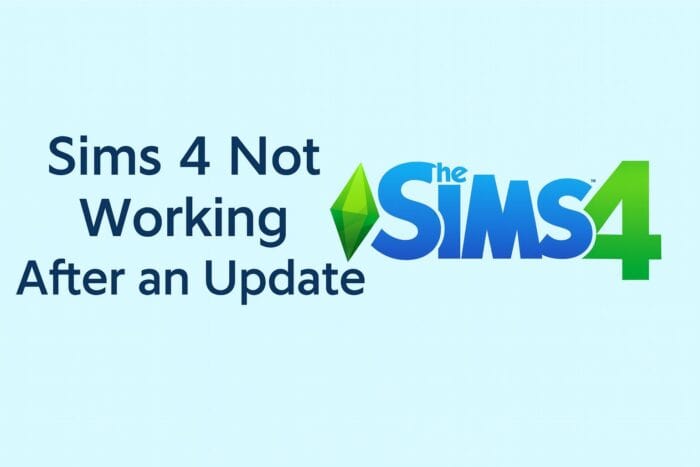
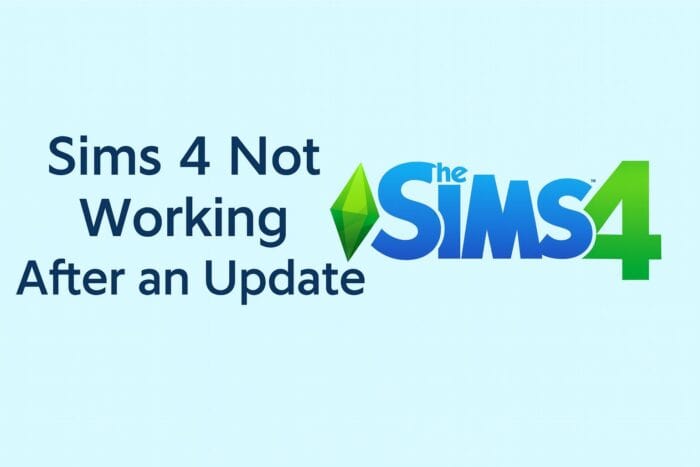
Оглавление
- Как исправить проблемы с Sims 4 после обновления?
- Ремонт Sims 4 в EA App или Origin
- Обновление или удаление модов и пользовательского контента
- Очистка кэша Sims 4
- Обновление драйверов видеокарты
- Запуск Sims 4 от имени администратора
- Переустановка Sims 4 (последний шаг)
- Быстрая методология диагностики
- Контрольные проверки и критерии приёмки
- Чек-листы для ролей
- Дерево принятия решения
- FAQ
- Заключение
Как исправить проблемы с Sims 4 после обновления?
Ниже — упорядоченный набор шагов от простых к сложным. Выполняйте их последовательно и проверяйте работу игры после каждого шага.
1. Ремонт Sims 4 в EA App или Origin
Ремонт установки восстанавливает отсутствующие или повреждённые файлы после обновления.
- Откройте EA App или Origin на ПК.
- Перейдите в библиотеку игр.
- Найдите The Sims 4.
- Кликните правой кнопкой по игре и выберите Repair.
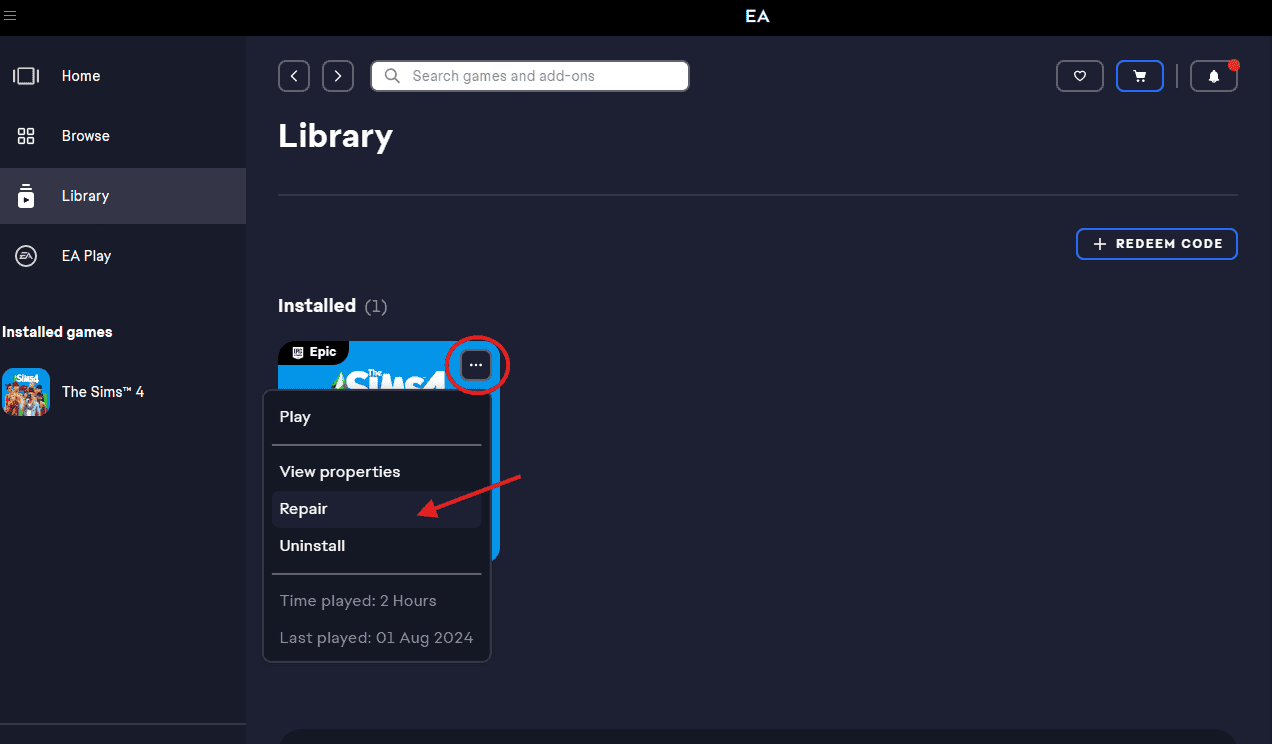
Если после ремонта игра всё ещё не запускается, переходите к следующему шагу.
2. Обновление или удаление модов и пользовательского контента
Моды часто ломаются после патчей. Быстрая проверка модов помогает исключить конфликт.
- Откройте Проводник и перейдите в Documents > Electronic Arts > The Sims 4.
- Найдите папку Mods.
- Переместите папку Mods на рабочий стол (временно отключив моды).
- Попробуйте запустить игру без модов.
- Если игра запускается — возвращайте моды по одному, чтобы найти проблемный.
- Для популярных модов (например, MC Command Center, UI Cheats) скачайте обновлённые версии с официальных страниц разработчика.
Если используется Wicked Whims или другой сложный мод-пакет, проверьте совместимость с текущей версией игры.
3. Очистка кэша Sims 4
Старые кеш-файлы могут конфликтовать с новым патчем.
- Закройте игру.
- Перейдите в Documents > Electronic Arts > The Sims 4.
- Удалите файл localthumbcache.package.
- Если есть папки cache или cache_full, можно также удалить их содержимое.
- Запустите игру и проверьте её работу.
4. Обновление драйверов видеокарты
Патчи иногда требуют обновлённого ПО GPU — проверьте драйверы NVIDIA/AMD/Intel.
- Кликните правой кнопкой по кнопке Пуск и выберите Диспетчер устройств.
- Разверните раздел Видеоадаптеры.
- Кликните правой кнопкой по вашей видеокарте.
- Выберите Обновить драйвер и следуйте инструкциям.
- При возможности скачайте последние WHQL-драйверы с сайта производителя (NVIDIA, AMD, Intel).
- Перезагрузите ПК.
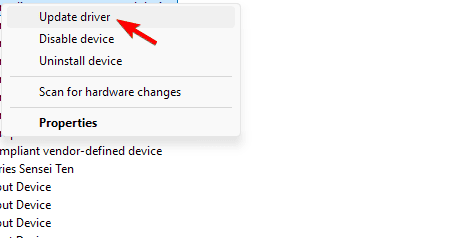
5. Запуск Sims 4 от имени администратора
Запуск от имени администратора гарантирует доступ к файловой системе и предотвращает ошибки с правами.
- Кликните правой кнопкой по ярлыку Sims 4.
- Выберите Запуск от имени администратора.
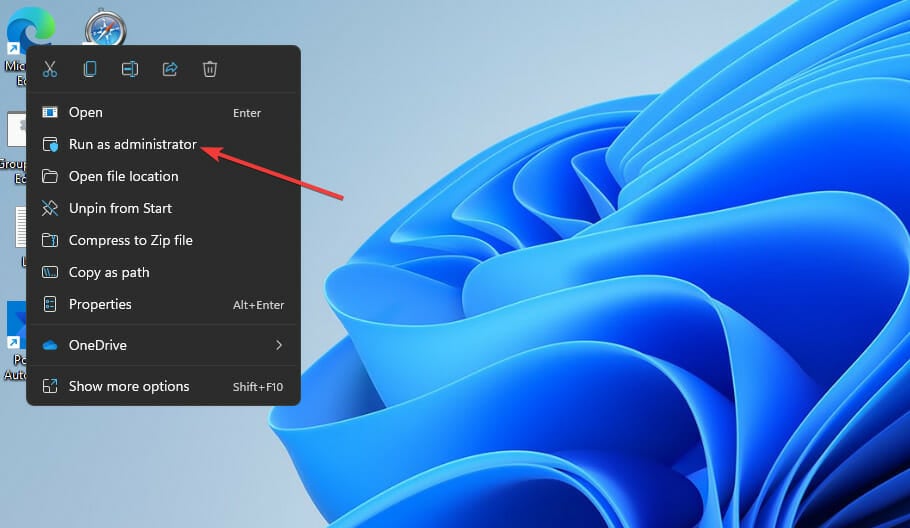
6. Переустановка Sims 4 (последний шаг)
Если ничего не помогает — полная переустановка удалит повреждённые файлы.
- Сделайте резервную копию папки Saves: Documents > Electronic Arts > The Sims 4 > Saves.
- Удалите игру через EA App или Origin.
- Удалите локальную папку Documents > Electronic Arts > The Sims 4 (только если вы сохранили резервные копии нужных папок).
- Переустановите игру из EA App или Origin.
- Верните папку Saves в Documents > Electronic Arts > The Sims 4.
Если после переустановки Галерея не загружается, проверьте подключение к серверам EA и повторите очистку кэша.
Быстрая методология диагностики (мини-метод)
- Быстрая проверка (3–5 минут): Ремонт → отключить моды → удалить localthumbcache.package.
- Средний уровень (15–30 минут): обновление драйверов → запуск от администратора → тест без модов.
- Полная санация (1+ час): резервное копирование → полная деинсталляция → чистая установка.
Эта последовательность экономит время и минимизирует риск потери данных.
Контрольные проверки и критерии приёмки
Критерии приёмки — когда можно считать проблему решённой:
- Игра запускается и главный экран загружается без ошибок.
- Можно загрузить существенный сохранённый мир и продолжить игру.
- Галерея и онлайн-функции работают (если имеете подключение и права).
- Моды, при необходимости, восстановлены по одному и работают корректно.
Тестовые сценарии:
- Запуск игры сразу после ремонта (Ожидаемый результат: игра стартует).
- Запуск без модов (Ожидаемый результат: игра стартует и сохраняется прогресс).
- Запуск с модом, который недавно обновлён (Ожидаемый результат: мод не вызывает краха).
Чек-листы по ролям
Игрок
- Сделать резервную копию папки Saves.
- Отключить все моды и проверить запуск.
- Очистить localthumbcache.package.
Моддер
- Проверить совместимость модов с текущей версией игры.
- Обновить скрипты и зависимости модов.
- Сообщить пользователям о статусе совместимости.
IT-поддержка / Техник
- Выполнить ремонт через EA App/Origin.
- Обновить драйверы GPU и проверить логи Windows.
- При необходимости — переустановить игру и восстановить сохранения.
Дерево принятия решения
flowchart TD
A[Игра не запускается после обновления] --> B{Попробовать быстро}
B -->|Да| C[Ремонт в EA App/Origin]
C --> D{Запустилась?}
D -->|Да| Z[Готово]
D -->|Нет| E[Отключить моды и очистить кэш]
E --> F{Запустилась?}
F -->|Да| Z
F -->|Нет| G[Обновить драйверы видео]
G --> H{Запустилась?}
H -->|Да| Z
H -->|Нет| I[Запуск от имени администратора]
I --> J{Запустилась?}
J -->|Да| Z
J -->|Нет| K[Переустановка игры]
K --> L[Восстановление сохранений]
L --> ZКогда эти шаги не помогут
Важно: если проблема связана с серверами EA, временными ограничениями или глобальными багами, локальные исправления могут не сработать. Следите за официальными сообщениями EA и сообществом моддеров.
Важные заметки
- Перед любыми действиями делайте бэкап папки Saves.
- Не загружайте моды из ненадёжных источников — они могут содержать вредоносный код.
- Обновляйте драйверы только с официальных сайтов производителей.
FAQ
Почему Sims 4 перестала работать после обновления?
Обновления могут ломать совместимость модов, портить кэш-файлы или требовать новых драйверов графики. Часто виноваты сторонние моды и старый кеш.
Потеряю ли я сохранения после переустановки?
Нет, если заранее скопировали папку Saves из Documents > Electronic Arts > The Sims 4. После переустановки верните её обратно.
Как избежать проблем после будущих обновлений?
Держите моды в актуальном состоянии, регулярно очищайте кэш и делайте резервные копии сохранений перед патчем.
Заключение
Проблемы запуска Sims 4 после обновления обычно решаемы простыми шагами: ремонт через лаунчер, отключение модов, очистка кэша и обновление драйверов. Переустановка — крайняя мера. Следуйте методологии быстрых проверок, используйте чек-листы по ролям и проверяйте работу после каждого шага, чтобы минимизировать время простоя.
Похожие материалы

Herodotus: защита от банковского трояна на Android

Включить новый Пуск в Windows 11

Панель полей сводной таблицы Excel — руководство

Включить новое меню «Пуск» в Windows 11 (KB5067036)

Дублирование Диспетчера задач в Windows 11: как исправить
